Вы беспокоитесь о своей конфиденциальности и безопасности вашей личной информации? В сегодняшнюю цифровую эпоху защита ваших данных от нежелательных вторжений имеет первостепенное значение.
Одна из основных угроз, с которой вы можете столкнуться, — это шпионское ПО на iPhone. Подобное вредоносное ПО может незаметно проникнуть на ваше устройство. Он также может собирать вашу конфиденциальную информацию, а затем передавать ее третьим лицам без вашего согласия.
В этом подробном руководстве я подробно расскажу, как обнаружить шпионское ПО на iPhone, как его устранить и как защитить ваше устройство от будущих угроз. Итак, пристегнитесь, и давайте погрузимся!
Признаки шпионского ПО на iPhone
Прежде чем мы углубимся в подробный процесс обнаружения шпионских программ, важно ознакомиться с предупреждающими знаками, которые могут указывать на их присутствие на вашем устройстве. Вот несколько красных флажков, на которые следует обратить внимание, которые могут быть признаками шпионского ПО на iPhone:
Как удалить «Другое» с помощью iPhone #Shorts
Уменьшенный срок службы батареи
Распространенным явным признаком шпионского ПО может быть внезапное снижение срока службы батареи. Поскольку шпионское ПО обычно работает в фоновом режиме, оно может разряжать аккумулятор гораздо быстрее, чем обычно. Если вы заметили, что батарея вашего iPhone не работает так долго, как раньше, виновником может быть шпионское ПО.
Увеличение использования данных
Шпионское ПО собирает информацию с вашего устройства и передает ее третьим лицам. Это действие может привести к значительному увеличению использования ваших данных. Чтобы определить, не виновато ли в этом шпионское ПО, внимательно следите за потреблением данных и следите за любыми неожиданными всплесками.
Еще одним признаком потенциального шпионского ПО является медленный iPhone. Если ваше устройство работает медленнее, чем обычно, или часто зависает, это может быть связано с тем, что шпионское ПО использует ресурсы в фоновом режиме.
Необычный фоновый шум во время звонков
Некоторые типы шпионских программ способны прослушивать ваши телефонные разговоры. Если вы слышите странные звуки или эхо во время разговора, это может означать, что за вами следит шпионское ПО.
Всплывающие окна и перенаправление браузера
Увеличение количества всплывающих окон или неожиданное перенаправление браузера на незнакомые веб-сайты также могут быть следствием шпионского ПО, скрывающегося в памяти вашего телефона.
Подозрительные текстовые сообщения
Некоторые шпионские приложения используют текстовые сообщения для связи с устройством злоумышленника. Будьте осторожны с любыми необычными текстовыми сообщениями, содержащими случайные символы или символы.
Необъяснимая активность в приложении
Если вы заметили, что ваши приложения для iPhone запускаются случайным образом или ведут себя странно без вашего участия, это может быть признаком того, что ими манипулирует шпионское ПО.
Как Очистить Кэш на iPhone за 1 минуту
Как обнаружить шпионское ПО на iPhone
Теперь, когда вы знаете о потенциальных предупреждающих знаках, давайте обсудим различные методы, которые вы можете использовать для обнаружения шпионских программ на iPhone:
1. Проверьте наличие сомнительных приложений
Просмотрите список установленных приложений iPhone и найдите незнакомые или подозрительные приложения. Шпионское ПО часто маскируется под законное приложение или прячется внутри, казалось бы, безобидного приложения. Будьте осторожны и исследуйте каждое приложение, которое кажется неуместным или ненужным.
2. Проверьте разрешения приложения
Проанализируйте разрешения, предоставленные вашим приложениям. Если вы найдете приложение с чрезмерными или ненужными разрешениями, которые не соответствуют его функциональности, это может быть красным флажком. Например, простое приложение-фонарик не должно требовать доступа к вашим контактам или сообщениям.
3. Используйте приложения для обеспечения безопасности
Многочисленные приложения для обеспечения безопасности, доступные в App Store, могут помочь вам найти шпионское ПО на iPhone. Некоторые популярные варианты включают Avast, Lookout и Norton. Загрузите и запустите любое из этих приложений, чтобы проверить свое устройство на наличие потенциальных угроз.
4. Отслеживайте активность устройства
Следите за активностью вашего устройства, включая использование батареи, потребление данных и использование ЦП. Любые внезапные или необъяснимые изменения в этих областях могут указывать на наличие шпионского ПО. Чтобы проверить уровень заряда аккумулятора и использование данных, откройте «Настройки» и коснитесь «Аккумулятор и настройки» > «Сотовая связь». Для мониторинга использования ЦП вы можете использовать сторонние приложения, такие как System Status.
5. Проверьте профили устройств
Иногда могут быть установлены вредоносные профили, предоставляющие злоумышленнику контроль над вашим устройством. Если вы хотите искать шпионское ПО на iPhone через профили, перейдите в «Настройки» > «Основные» > «Профили и управление устройствами» (VPN и «Управление устройствами» в новых версиях iOS). Если вы нашли незнакомый профиль, немедленно удалите его.
6. Сканируйте необычные сетевые подключения
Шпионское ПО часто взаимодействует с внешними серверами для передачи собранных данных. Вы можете использовать инструменты мониторинга сети, такие как Fing или Wi-Fi Analyzer, для поиска шпионских программ на iPhone путем выявления подозрительных подключений на вашем устройстве.
Как избавиться от шпионских программ на iPhone
Если вы обнаружили на своем устройстве шпионское ПО, пришло время принять меры и устранить его. Выполните следующие действия, чтобы избавиться от шпионских программ на iPhone:
1. Удалите подозрительные приложения
Удалите все приложения, которые, по вашему мнению, связаны со шпионским ПО. Чтобы удалить приложение, нажмите и удерживайте его значок, пока он не начнет покачиваться, затем нажмите «Удалить приложение», которое появляется в углу значка. Подтвердите удаление, нажав «Удалить приложение».
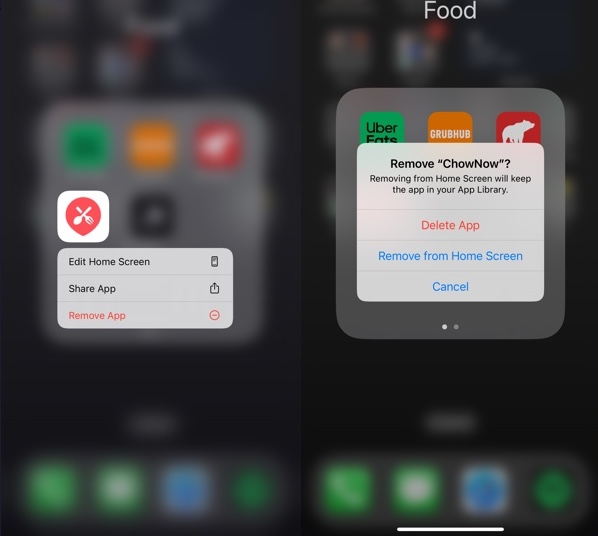
2. Удалите вредоносные профили
Если при проверке устройства вы обнаружили подозрительный профиль, удалите его, выбрав «Настройки» > «Основные» > «Профили и управление устройствами» (VPN и «Управление устройствами» в новых версиях iOS), а затем выберите профиль и нажмите «Удалить профиль».
3. Обновите iOS
Apple регулярно выпускает обновления, которые устраняют уязвимости в системе безопасности и улучшают общую защиту устройства. Убедитесь, что на вашем телефоне установлена самая последняя версия iOS, выбрав «Настройки» > «Основные» > «Обновление ПО».
4. Сброс к заводским настройкам
После того, как вы перепробовали все остальное и все еще беспокоитесь о шпионских программах на своем iPhone, вы можете выполнить восстановление заводских настроек, чтобы стереть все данные и настройки. Этот процесс полностью сотрет ваше устройство, поэтому обязательно сделайте резервную копию своих данных, прежде чем продолжить. Чтобы восстановить заводские настройки iPhone, откройте «Настройки» и нажмите «Основные» > «Перенести или сбросить iPhone» > «Удалить все содержимое и настройки».
Можете ли вы получить шпионское ПО на iPhone и как этого избежать
Да, на iPhone может распространяться шпионское ПО, хотя это встречается реже, чем на устройствах Android, из-за строгого процесса проверки приложений Apple и встроенных функций безопасности. Чтобы обезопасить свой iPhone от шпионских программ, следуйте этим рекомендациям:
1. Скачивайте приложения только из App Store
Apple тщательно проверяет приложения перед их публикацией в App Store, что снижает риск загрузки вредоносных программ. Избегайте загрузки приложений из сторонних источников или веб-сайтов.
2. Обновляйте iOS
Как упоминалось ранее, очень важно регулярно обновлять iPhone до последней версии iOS. Эти обновления не только вводят новые функции, но и устраняют уязвимости в системе безопасности, которыми могут воспользоваться злоумышленники.
3. Будьте осторожны со ссылками
Не нажимайте на подозрительные ссылки в электронных письмах или сообщениях в социальных сетях. Эти ссылки могут вести на вредоносные веб-сайты или предлагать вам загрузить шпионское ПО на ваше устройство.
4. Используйте надежные пароли
Я знаю, что это та часть, на которую все закатывают глаза. Последнее, что кому-то нужно, — это дополнительные пароли. Но во многих случаях это единственное, что стоит между вашей учетной записью и хакером. Чем сложнее вы сделаете свой пароль, тем надежнее будет ваша учетная запись.
Важно иметь уникальный и сложный пароль для каждой из ваших учетных записей. Очевидно, что запомнить эти десятки паролей может быть непросто. Таким образом, вы можете использовать менеджер паролей, чтобы защитить их. Многие менеджеры паролей даже помогут вам генерировать случайные пароли.
5. Включите двухфакторную аутентификацию (2FA)
Хорошее эмпирическое правило — всегда включать многофакторную аутентификацию для своих учетных записей, когда это возможно. Это когда вы входите, используя не только пароль, но и дополнительный код, который либо генерируется приложением, либо отправляется на ваш телефон. Вторичные коды обычно зашифрованы и являются временными, сбрасываемыми каждые 30-60 секунд.
6. Будьте в курсе угроз безопасности
Будьте в курсе последних новостей безопасности и потенциальных угроз. Информация о новых вредоносных программах или схемах фишинга поможет вам сохранять бдительность и готовность.
7. Используйте VPN
Скорее всего, вы знакомы с использованием VPN для подключения к рабочей сети, когда вы находитесь вне офиса. Но знаете ли вы, что можете использовать виртуальную частную сеть (VPN) и для своего телефона?
VPN зашифрует ваше интернет-соединение и защитит вашу деятельность, не давая хакерам и мошенникам, которые в противном случае попытались бы перехватить его. Это особенно полезно в общедоступной сети Wi-Fi, когда вы не знаете, кто еще подключен к той же сети, что и вы.
8. Будьте осторожны при предоставлении разрешений приложениям
При установке новых приложений или обновлении существующих уделяйте особое внимание разрешениям, которые они запрашивают. Предоставляйте разрешения только тем приложениям, которые действительно требуют их для выполнения своих функций. Ограничение разрешений может помочь снизить риск того, что шпионское ПО получит доступ к вашей конфиденциальной информации.
9. Регулярно проверяйте и проверяйте установленные приложения
Периодически просматривайте список установленных приложений и удаляйте те, которые вы больше не используете или не знаете. Эта практика может помочь вам свести к минимуму поверхность атаки потенциального шпионского ПО.
10. Избегайте джейлбрейка вашего iPhone
Взлом вашего устройства удаляет многие функции безопасности, которые Apple внедрила для защиты вашего iPhone. Воздержитесь от джейлбрейка, чтобы обеспечить максимальный уровень безопасности вашего устройства.
11. Защитите свой Wi-Fi и домашнюю сеть
Убедитесь, что ваша домашняя сеть Wi-Fi защищена паролем и зашифрована с использованием надежных методов шифрования, таких как WPA2 или WPA3. Регулярно обновляйте прошивку маршрутизатора и меняйте учетные данные для входа по умолчанию, чтобы предотвратить несанкционированный доступ.
12. Рассмотрите возможность использования антивирусного приложения
Как правило, айфоны менее подвержены вирусам и шпионскому ПО. Но когда вы используете антивирусное приложение, вы просто добавляете дополнительный уровень защиты. Защита вашего устройства от вредоносных приложений, которые могут шпионить за вами и скомпрометировать ваши данные.
Антивирусные приложения не всегда необходимы, но они могут помочь обнаружить шпионское ПО на iPhone. Итак, если вы чувствуете, что ваш телефон может быть взломан, сканирование его с помощью антивирусного приложения — отличное место для начала.
13. Постоянно делайте резервные копии ваших данных
В случае взлома вашего iPhone регулярные резервные копии ваших данных могут оказаться бесценными. Используйте iCloud или iTunes для резервного копирования данных, чтобы при необходимости можно было легко восстановить устройство.
Надеемся, что после прочтения этой статьи вы лучше понимаете предупреждающие признаки шпионского ПО, на которые следует обращать внимание.
Очень важно всегда быть осторожным с приложениями, которые вы загружаете. Используйте только iOS App Store и убедитесь, что вы доверяете разработчику, который его создал. Ненадежные источники, особенно за пределами App Store, могут стать очагом вредоносной активности и угроз.
Следуя рекомендациям, изложенным в этой статье, вы сможете контролировать безопасность своего iPhone и спокойно отдыхать, зная, что ваша личная информация защищена от посторонних глаз.
Как говорится, «знание — сила». Чем больше вы знаете об угрозах кибербезопасности, тем лучше вы сможете защитить свою цифровую жизнь. Будьте в курсе событий и действуйте на опережение, тогда вы получите более безопасное использование iPhone.
Источник: awme.ru
Удаление подозрительного контента с устройств

Вы можете удалить все, что кажется Вам незнакомым или подозрительным, например приложения или файлы конфигурации на iPhone, iPad, iPod touch или Mac.


Узнайте, как это сделать. Чтобы просмотреть инструкцию ниже, нажмите кнопку плюса рядом с ее заголовком.
Просмотр и удаление приложений на iPhone, iPad или iPod touch
Если Вы полагаете, что кто-то, кому Вы доверяете, мог установить приложение на Ваше устройство без Вашего разрешения, Вы можете просмотреть список приложений, установленных на устройстве, а также проверить настройки их доступа и изменить их при необходимости. Если Вы заметили, что у приложения есть доступ к данным, но Вы его не предоставляли, или если Вы не помните, как установили это приложение или дали ему доступ, Вы можете удалить это приложение.

- Удаление приложения из библиотеки приложений. Перейдите на экран «Домой», затем смахните влево через все страницы экрана «Домой», пока не откроется библиотека приложений. Далее коснитесь в поле поиска, чтобы найти приложение, затем коснитесь его значка и удерживайте, пока не появится меню. Коснитесь «Удалить приложение», чтобы его удалить.
- Удаление приложения с экрана «Домой». Коснитесь приложения на экране «Домой» и удерживайте его, коснитесь «Удалить приложение», затем коснитесь «Удалить с экрана «Домой»», чтобы оставить его в библиотеке приложений, или коснитесь «Удалить приложение», чтобы удалить его.
Просмотр и удаление приложений на компьютере Mac
Можно удалить установленные приложения, загруженные из интернета или с диска.

- Нажмите значок Finder в Dock, затем нажмите «Программы» в боковом меню Finder.
- Выполните одно из описанных ниже действий.
- Если приложение в папке. Откройте папку приложения и найдите ассистент удаления. Если отображается параметр «Удалить [приложение]» или ассистент удаления [приложения], дважды нажмите на него, затем следуйте инструкциям на экране.
- Если приложение не в папке или у него нет ассистента удаления. Перетяните приложение из папки «Программы» в Корзину (в конце панели Dock).
ПРЕДУПРЕЖДЕНИЕ. Приложение будет навсегда удалено с компьютера Mac, когда Finder очистит Корзину. Если в этом приложении были созданы файлы, возможно, их больше не удастся открыть. Если Вы решите оставить приложение, его можно будет вернуть до очистки Корзины. Выберите приложение в Корзине, затем выберите «Файл» > «Восстановить».
Чтобы удалять приложения, загруженные из App Store, используйте Launchpad.
Просмотр профилей конфигурации
Организации (такие как учебные заведения и компании) могут использовать профили конфигурации устройств, инструменты управления мобильными устройствами (MDM) и собственные приложения, чтобы управлять устройствами, контролировать их и получать с помощью этих средств доступ к данным или информации о геопозиции на устройстве.
Профиль конфигурации может содержать настройки для учетной записи пользователя в приложении «Почта», а также настройки Wi-Fi , настройки VPN и многое другое. Профили конфигурации могут работать на iPhone, iPad, Mac и Apple TV .
Если на Вашем устройстве установлен профиль конфигурации, но его быть не должно, Вы можете удалить этот профиль. Однако возможность удаления зависит от того, кто установил профиль. В случае удаления удаляются все настройки, приложения и данные, связанные с профилем конфигурации.
Важно! Если устройство принадлежит учебному заведению или компании, обратитесь к системному администратору перед тем, как удалять приложения или профили.
Удаление неизвестных профилей конфигурации с iPhone, iPad или iPod touch
- Откройте «Настройки»
 > «Основные» > «VPN и управление устройством».
> «Основные» > «VPN и управление устройством». 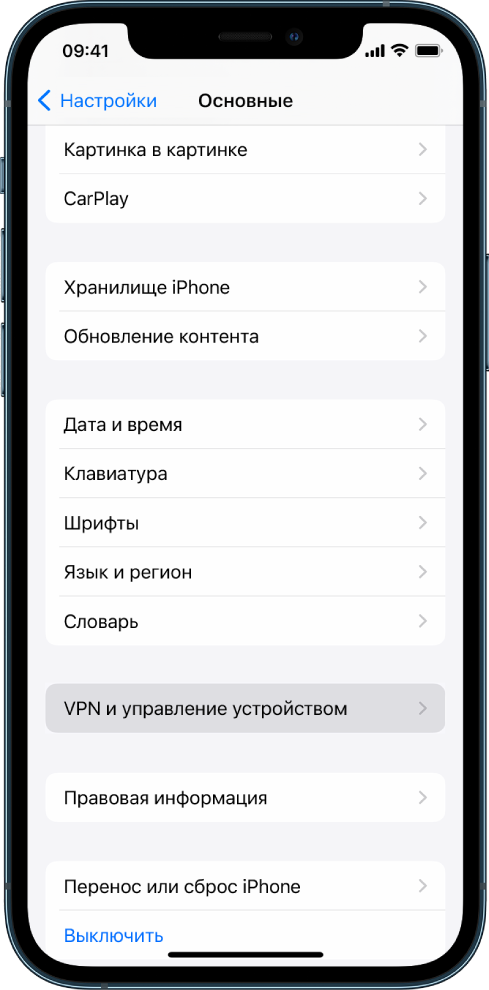 Если профилей нет, значит, на Вашем устройстве не установлены профили управления устройством.
Если профилей нет, значит, на Вашем устройстве не установлены профили управления устройством. - Выберите профиль, коснитесь «Удалить профиль» и следуйте инструкциям на экране. Перезагрузите устройство.
При удалении профиля также удаляются все его настройки и связанная с ним информация. Например, если в профиле предоставлялось разрешение подключаться к частной школьной сети через протокол VPN (виртуальных частных сетей), то после удаления профиля подключение к такой сети через VPN станет недоступно.
Удаление неизвестных профилей конфигурации с компьютера Mac
- Выполните одно из описанных ниже действий.
- Если на Mac установлена macOS Ventura 13 или новее. Откройте меню Apple
 > «Системные настройки» > «Конфиденциальность и безопасность», затем нажмите «Профили»
> «Системные настройки» > «Конфиденциальность и безопасность», затем нажмите «Профили»  .
. - Если на Mac установлена macOS 12 или более ранней версии. Откройте меню Apple
 > «Системные настройки», затем нажмите «Профили»
> «Системные настройки», затем нажмите «Профили»  . Если панели настроек «Профили» нет, значит, на Вашем устройстве не установлены профили управления устройством.
. Если панели настроек «Профили» нет, значит, на Вашем устройстве не установлены профили управления устройством. - Выберите профиль в списке «Профили», затем нажмите кнопку удаления
 .
.
При удалении профиля также удаляются все его настройки и связанная с ним информация. Например, если с помощью профиля была настроена учетная запись электронной почты, то после удаления профиля с Вашего компьютера Mac удалятся данные учетной записи электронной почты.
Источник: support.apple.com
Как очистить iPhone от шпионских программ?

Советы и хитрости
На чтение 3 мин Просмотров 60 Обновлено 15.10.2022
Шпионское ПО — это вредоносное программное обеспечение, которое проникает на компьютер пользователя, собирает данные об устройствах и пользователях и отправляет их третьим лицам без их согласия. Общепринятое определение шпионского ПО — это цепочка вредоносных программ, предназначенных для доступа к устройству и его повреждения без согласия пользователя.
Возможности шпионского ПО
Сегодня большинство людей используют свои смартфоны для разных целей. У компании или человека может возникнуть необходимость контролировать iPhone по разным причинам, таким как кража или неисполнение служебных обязанностей.
Мониторинг деятельности может осуществляться путем установки шпионского ПО.на устройстве с помощью различных средств, таких как взлом, вставка из стороннего источника и установка через iTunes. В Интернете доступно различное шпионское программное обеспечение, которое позволяет вам отслеживать все журналы вызовов, включая номера телефонов, продолжительность, время и дату, и даже информацию о местоположении, где они были сделаны. Компания может получить полный список контактов людей, которые получили доступ к своим телефонам. Мало того, также возможна запись всех сбоев приложений, захват всех сообщений устройства и установка программного обеспечения для наблюдения на их смартфоны. Для этого гораздо удобнее использовать стороннее приложение, которое позволяет удаленно и безопасно управлять вашим iPhone, а не напрямую управлять экраном вашего телефона.
Определить шпионское ПО
Первым шагом является проверка ваших настроек. Откройте «Настройки» на вашем iPhone, прокрутите вниз и убедитесь, что есть опция «Резервное копирование». Если вы не видите эту опцию, возможно, вы заражены шпионским ПО. Если в меню настроек нет параметра для резервного копирования, это может быть связано с тем, что ваш iPhone застрял в режиме восстановления iCloud, что означает, что он не может синхронизировать данные с iCloud.
Удалить шпионское ПО в iOS
Существует четыре способа удаления шпионского ПО:
- Удаление всего контента (фото, видео и/или аудиофайлов) с помощью стороннего ПО.
- Удаление домашнего каталога или любого другого файла на вашем iPhone с помощью стороннего программного обеспечения.
- Использование управления мобильными устройствами совместно с ИТ-администраторами для удаления любых файлов, которые не принадлежат вам, из систем ИТ-администраторов.
Шаги по удалению шпионского ПО в MacOS
Используя метод iTunes, необходимо выполнить процедуру, чтобы полностью удалить шпионское ПО с вашего iPhone. Шаги следующие:
- Во-первых, вам нужно выключить iPhone с помощью переключателя, расположенного вверху.
- Следующим шагом будет подключение вашего телефона к iTunes через USB-кабель, который поставляется вместе с вашим ноутбуком или компьютером.
- Здесь вам нужно открыть iTunes и нажать shift+control+option в случае, если используется macOS, а пользователям Windows для этой цели придется использовать клавишу F. Теперь у вас будут ссылки для режима восстановления, поэтому нажмите command+R для пользователей macOS и shift+F4 для пользователей Windows.
- И здесь вы получите предупреждение о том, что ваш телефон заражен шпионским ПО. Вам нужно будет нажать на кнопку «Продолжить» и дождаться завершения процесса восстановления.
- По завершении вы получите сообщение о том, что «ваше устройство готово к использованию» или подобное, и все шпионские программы будут удалены. В дальнейшем необходимо выполнить следующие шаги: Чтобы обнаружить приложения, которые были установлены на вашем iPhone, перейдите в iTunes, щелкнув его значок на рабочем столе или на главном экране. Здесь вы можете увидеть все приложения, установленные на вашем iPhone, и их категории.
Источник: poptechno.ru